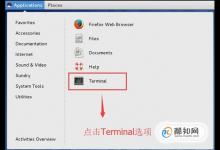cad怎么使用三维旋转命令画漂亮花瓶?
用cad三维旋转命令画花瓶教程。
- 软件名称:
- autocad2016 64位 官方简体中文安装版
- 软件大小:
- 1.84GB
- 更新时间:
- 2015-02-28立即下载
1、打开autoCAD,视图——前视

2、新建图层。LA——空格——新建图形图层与标注图层

3、画一个长100mm,高300mm的矩形。REV(矩形)——空格——用鼠标左键点一个,松开左键再拖一下鼠标——输入 100,300——矩形画好。再沿上下边的中点画一条直线。L(直线)——空格——用鼠标左键点一下上边的中心,再点一下下边的中点——空格——直线画好

4、如图画一条样条曲线。SPL(样条曲线)——空格——在矩形右上顶点点击第一点,然后如图弯曲点3点,最后点矩形右下顶点——空格。若画的不好,可以再调整样条曲线的各个点

5、将样条曲线向左偏移3mm。O(偏移)——空格——输入3——选择样条曲线——再此线的左边点一下

6、将矩形分解。X(分解)——空格——选择矩形——空格。再将矩形的下边向上偏移5,再向上偏移3。O(偏移)——空格——输入5——选择下边线——在此线的上边点一下——空格(击两下空格)——输入3——在此线的上边点一下

7、如图修剪多余的线条。TR(修剪)——空格——单击鼠标右键——选择要修剪的线条,再将其它多余的线条删除,选择要删除的线条——E(删除)——空格

8、倒圆角,F(倒圆角)——空格——R(输入圆角半径)——1.5——选择要倒圆角的两边线——空格——再选择要倒圆角的两边线——空格——直到倒完

9、将些图形面域。REG(面域)——空格——框整个图形——空格

10、将此面域图形沿左边中线旋转。REV(旋转)——空格——选择图形——空格——点中线上端点与下端点——空格

11、转概念视觉样式。SHA(视觉样式)——空格——C(概念)——空格,动态观察,3DO(动态观察)——空格——按住鼠标左键,拖动观察,花瓶画好了


本文标签: